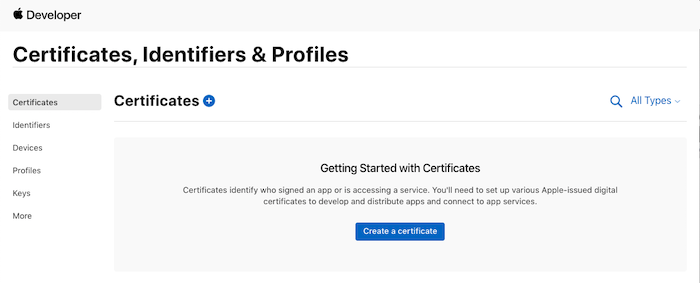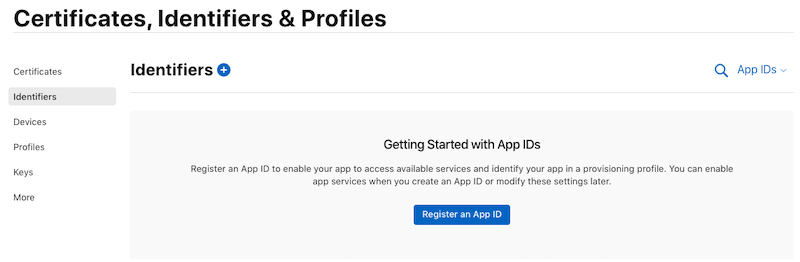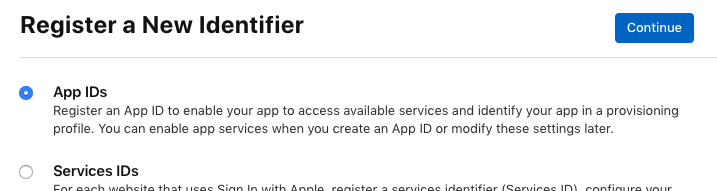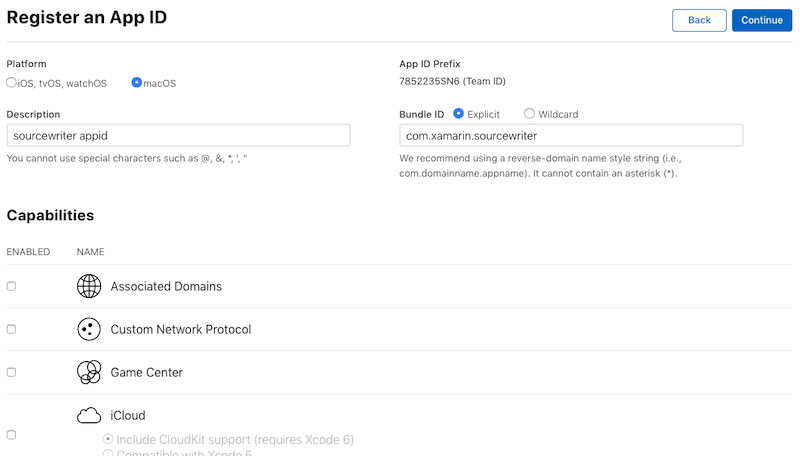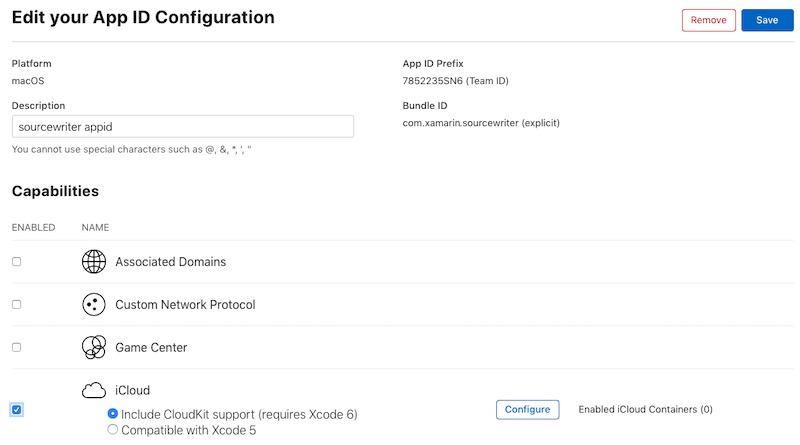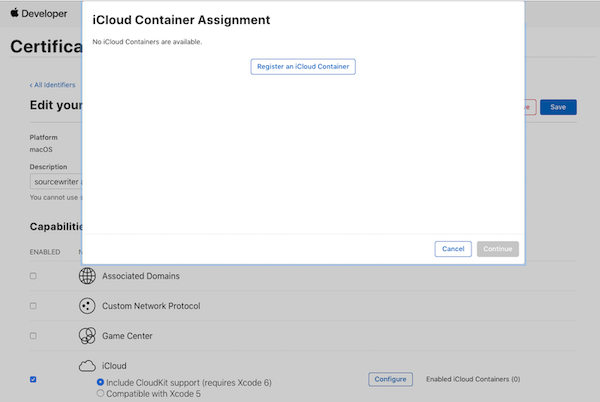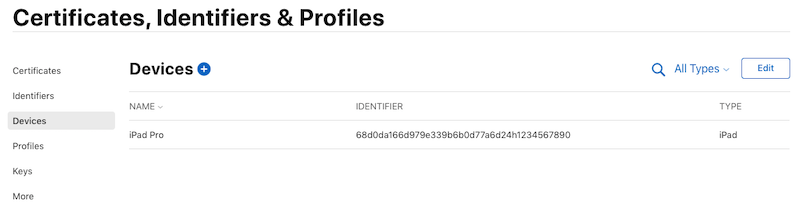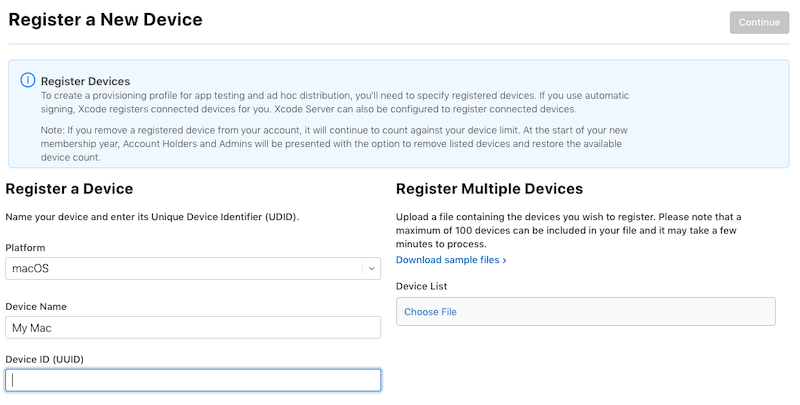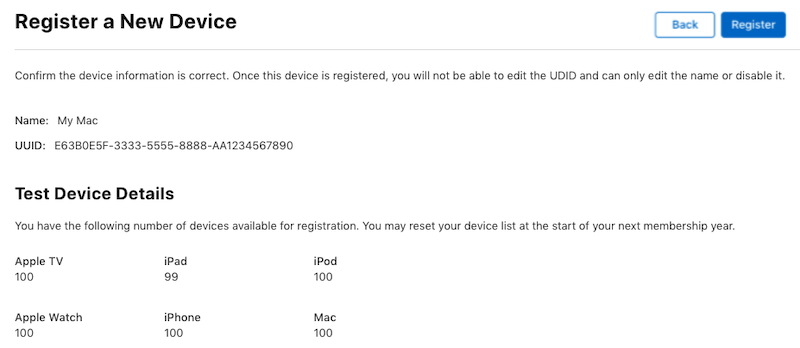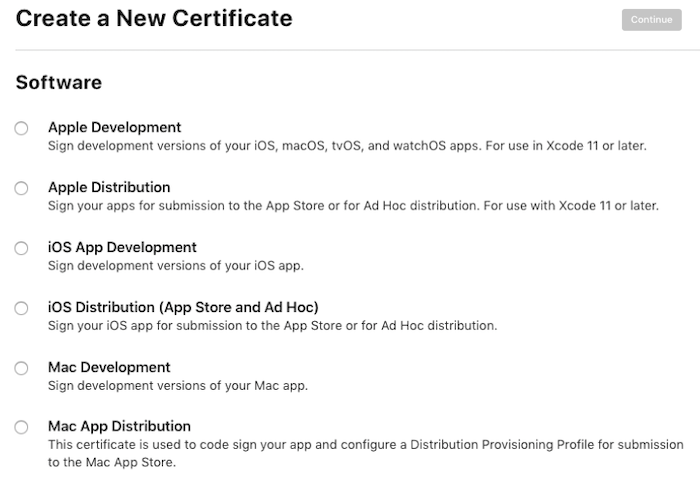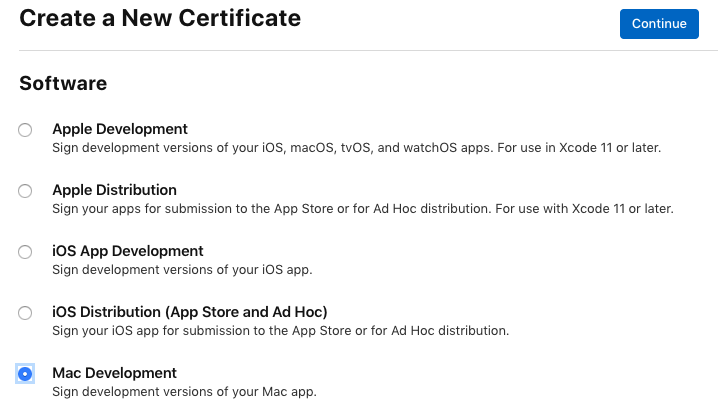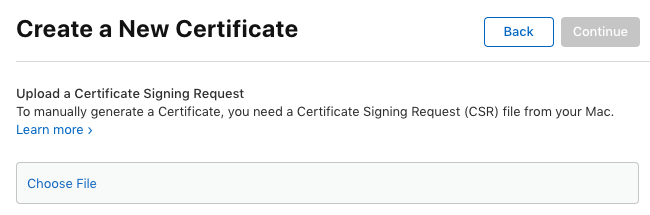Xamarin.Mac에서 인증서 및 식별자
이 가이드에서는 Xamarin.Mac 앱을 게시하는 데 필요한 인증서 및 식별자를 만드는 방법을 안내합니다.
설정
개발용 Mac을 구성하려면 Apple Developer Member Center를 방문하세요. 계정 링크 및 로그인을 클릭합니다. 주 메뉴는 아래에 나와 있습니다.
인증서, 식별자 및 프로필 단추(또는 인증서 제목 옆의 더하기 단추)를 클릭합니다.
인증서 형식을 선택하고 계속을 클릭합니다.
필요한 경우 여기서 중간 인증서(전 세계 개발자 관계 인증 기관 및 개발자 ID 인증 기관)를 다운로드할 수 있습니다(해당 페이지 아래쪽의 마지막 항목). 그러나 이 부분은 Xcode에서 개발자에 맞게 자동으로 설정합니다.
이 섹션의 나머지 부분에서는 Mac 개발자와 관련된 섹션을 안내합니다.
- Mac 앱 ID 등록 – 개발자는 자신이 작성하는 각 애플리케이션에 대해 다음 단계를 수행해야 합니다.
- macOS 시스템 등록 – 테스트할 컴퓨터를 추가할 때에만 필요합니다.
- 인증서 만들기 - 인증서를 설정할 때와 나중에 인증서를 갱신할 때 한 번만 필요합니다.
- 프로비전 프로필 만들 - 개발자는 작성하는 새 애플리케이션마다 그리고 새 시스템을 추가할 때 다음 단계를 수행해야 합니다.
Mac 앱 ID 등록
모든 애플리케이션에 대한 앱 ID를 등록해야 합니다. 아래 단계에 따라 항목을 만듭니다.
"+" (더하기 기호)를 누르거나 앱 ID를 등록합니다.
앱 ID 선택
설명을 입력하고 애플리케이션에 필요한 앱 서비스를 선택합니다. 플랫폼은 macOS이어야 합니다. 설명(이 포털에서만 사용됨)을 선택합니다. 번들 ID를 입력합니다.이 ID는 Info.plist와 일치해야 합니다. 앱에 필요한 기능을 선택합니다.
계속를 눌러 선택 항목을 검토합니다.
정보가 올바르면 등록을 클릭하여 설치를 완료합니다.
정보를 확인하고 전송 단추를 클릭합니다.
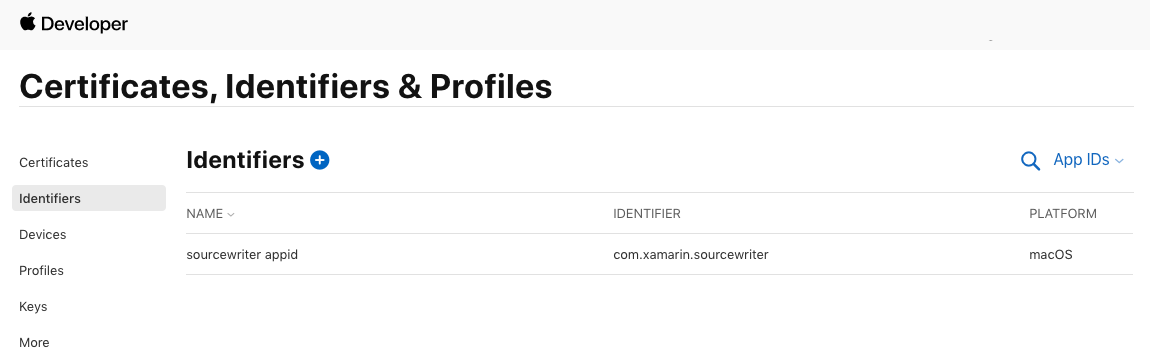
일부 앱 서비스는 추가 구성이 필요할 수 있습니다(예: iCloud). 이 경우 방금 만든 새 앱 ID를 선택하고 편집 단추를 클릭합니다.
iCloud 서비스 등을 구성하려면 편집 단추를 클릭합니다.
macOS 디바이스 등록
테스트에 사용할 프로비전 프로필을 만들려면 개발자는 Mac 컴퓨터를 등록해야 합니다. 테스트를 위해 최대 100대의 컴퓨터를 등록할 수 있습니다.
Mac 개발자 센터의 디바이스 섹션에서 모두를 선택하고 + 단추를 클릭합니다.
추가할 컴퓨터의 이름 및 UUID를 입력하고 계속 단추를 클릭합니다. 정보를 검토하고 등록 단추를 클릭합니다.
입력한 데이터를 검토하고 확인합니다.
인증서 만들기
인증서 섹션을 사용하여 Mac 애플리케이션을 서명하는 데 사용할 여러 가지 형식의 인증서를 만듭니다.
macOS 개발과 관련된 5가지 주요 유형의 인증서가 있습니다.
- Mac 개발 – 일반 앱 개발을 위한 선택 사항이지만, 개발자가 iCloud 또는 푸시 알림 같은 기능을 사용하려는 경우에는 필수입니다. 개발자는 이러한 기능을 사용할 수 있는 프로비전 프로필을 만들려면 개발 인증서가 필요합니다.
- Mac 앱 배포 – 개발자는 앱에 대한 인증서와 설치 관리자에 대한 다른 인증서가 필요합니다.
- Mac 설치 관리자 스토어 – 개발자는 앱에 대한 인증서와 설치 관리자에 대한 다른 인증서가 필요합니다.
- 개발자 ID 설치 관리자 – 설치 관리자를 Mac App Store 외부에서 배포되기 위한 인증서입니다.
- 개발자 ID 애플리케이션 – 앱을 Mac App Store 외부에서 배포하기 위한 인증서입니다.
다음 섹션에서는 이러한 인증서 형식의 일부를 만드는 예제를 제공합니다.
Mac 개발 인증서
위에 언급한 대로, iCloud 또는 푸시 알림 같은 macOS 기능을 사용하지 않는 한 Mac 개발 인증서는 필요 없습니다.
다음 단계에 따라 새 개발 인증서를 만듭니다.
Mac 개발 라디오 단추를 선택하고 계속을 클릭합니다.
인증서 서명 요청을 업로드합니다. 인증서 요청 파일(확장명
.certSigningRequest)은 Mac에 로컬로 저장됩니다. 파일 선택을 클릭하여 인증서 요청을 선택한 다음 계속을 누릅니다.Keychain Access를 사용하여 인증서 요청 파일을 만드는 방법에 대한 지침은 자세한>정보 링크를 따르세요.
다운로드를 눌러 인증서 파일을 가져온 후 두 번 클릭하여 설치합니다.
앞서 언급했듯이, 개발자가 iCloud 및 푸시 알림 같은 macOS 기능을 구현하지 않는 한, 개발자 인증서가 항상 필요하지는 않습니다. Mac 앱 스토어 앱을 테스트하는 데 필요한 개발 프로비전 프로필을 만들 때에도 개발자 인증서가 필요합니다.
Mac 앱 스토어 인증서
App Store에서 앱을 해제하려면 다음의 두 가지 인증서가 필요합니다.
- 애플리케이션에 서명하는 데 사용되는 Mac 앱 배포 인증서와
- 설치 관리자에 서명하기 위한 Mac 설치 관리자 배포입니다.
팁
이러한 키의 인증서 요청 이름을 지정할 때 주의해야 합니다. 나중에 쉽게 구분할 수 있도록 Application 및 Installer 텍스트를 포함하는 구체적인 이름을 사용해야 합니다.
먼저 설치 관리자 인증서를 만듭니다.
인증서 유형으로 Mac 설치 관리자 배포를 선택하고 계속 단추를 클릭합니다.
다음 페이지에서는 키 집합 액세스를 사용하여 인증서 요청 파일을 생성하는 방법을 설명합니다. 다음 지침을 따릅니다.
Keychain Access를 사용하여 인증서 요청 파일을 만드는 방법에 대한 지침은 자세한>정보 링크를 따르세요. 인증서(애플리케이션 또는 설치 관리자)의 유형을 반영하는 인증서 이름을 선택해야 합니다.
다운로드를 클릭하여 인증서를 가져온 후 두 번 클릭하여 키 집합에 설치합니다.
Mac 앱 배포 인증서에 대해 동일한 단계를 수행합니다.

개발자 ID 인증서
Xamarin.Mac 애플리케이션을 직접 해제(Apple App Store를 통해 해제하지 않음)하려면 두 가지 인증서가 필요합니다.
- 애플리케이션에 서명하는 데 사용되는 개발자 ID 설치 관리자 인증서와
- 설치 관리자에 서명하기 위한 개발자 ID 애플리케이션 인증서입니다.
팁
이러한 키의 인증서 요청 이름을 지정할 때 주의해야 합니다. 나중에 쉽게 구분할 수 있도록 Application 및 Installer 텍스트를 포함하는 구체적인 이름을 사용해야 합니다.
인증서를 만들어 다운로드하고 설치하면 인증서가 키 집합 액세스에 표시됩니다.